怎么把u盘重装系统,自己电脑怎么重装系统
发布时间:2023-03-20 14:15:10
系统引导损坏了,我们该怎么重新建立引导呢?把电脑的开机密码忘了,我们又该怎么清除开机密码呢?其实这些看似令人烦扰的问题,仅需一个u盘启动盘即可轻松解决!有了这小小的启动盘,重装系统,硬盘修复通通不在话下,更何况以上说到的小问题呢?接下来,小编就用怎么把u盘重装系统的教程,带大家了解下u盘启动盘的大用处。
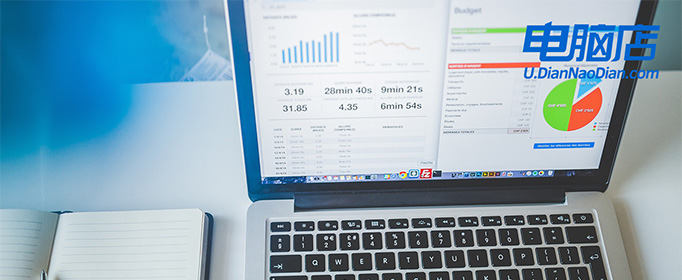
怎么把u盘重装系统
一、制作PE启动盘
1、下载电脑店u盘启动盘制作工具的最新版,下载前务必要关掉防火墙及杀毒软件。
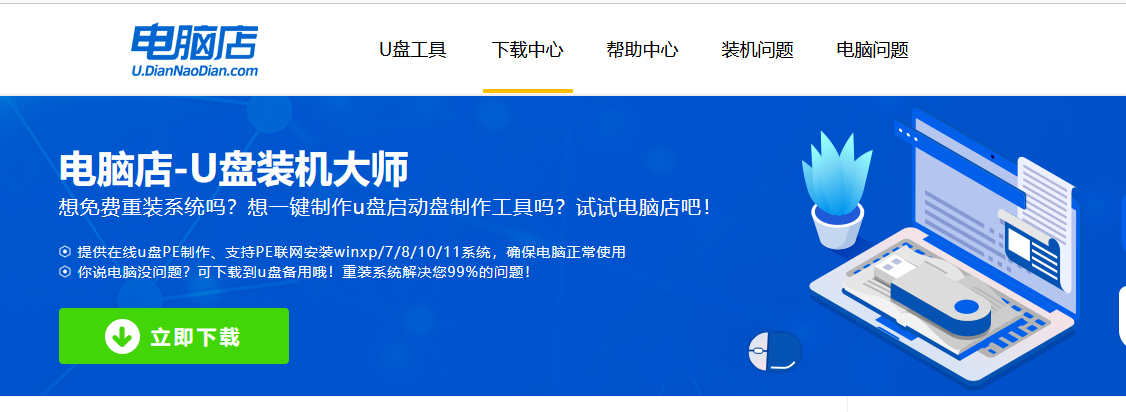
2、解压后打开,将u盘插入电脑,在界面中,点击【全新制作】即可。
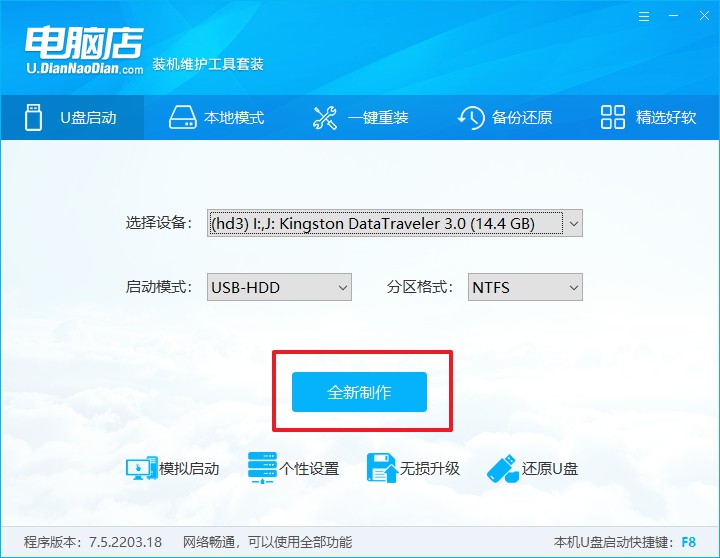
二、启动PE启动盘
1、查询电脑的u盘启动快捷键,在电脑店官网首页即可查询,如下图所示:

2、重启电脑,按下u盘启动快捷键,在弹出的界面中即可选择u盘选项。
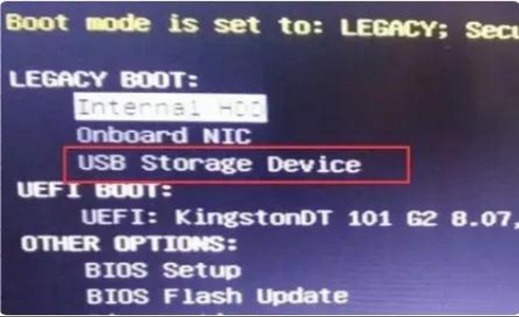
3、回车后就可以进入电脑店winpe主菜单选择了,一般选择第一项。
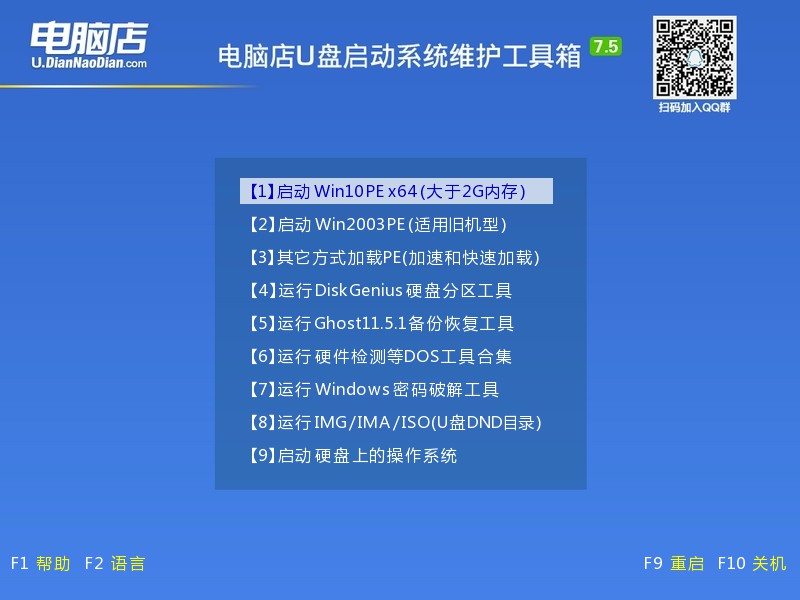
三、PE启动盘装系统
1、打开电脑店一键装机软件,默认安装的方式,选择镜像和盘符后执行。
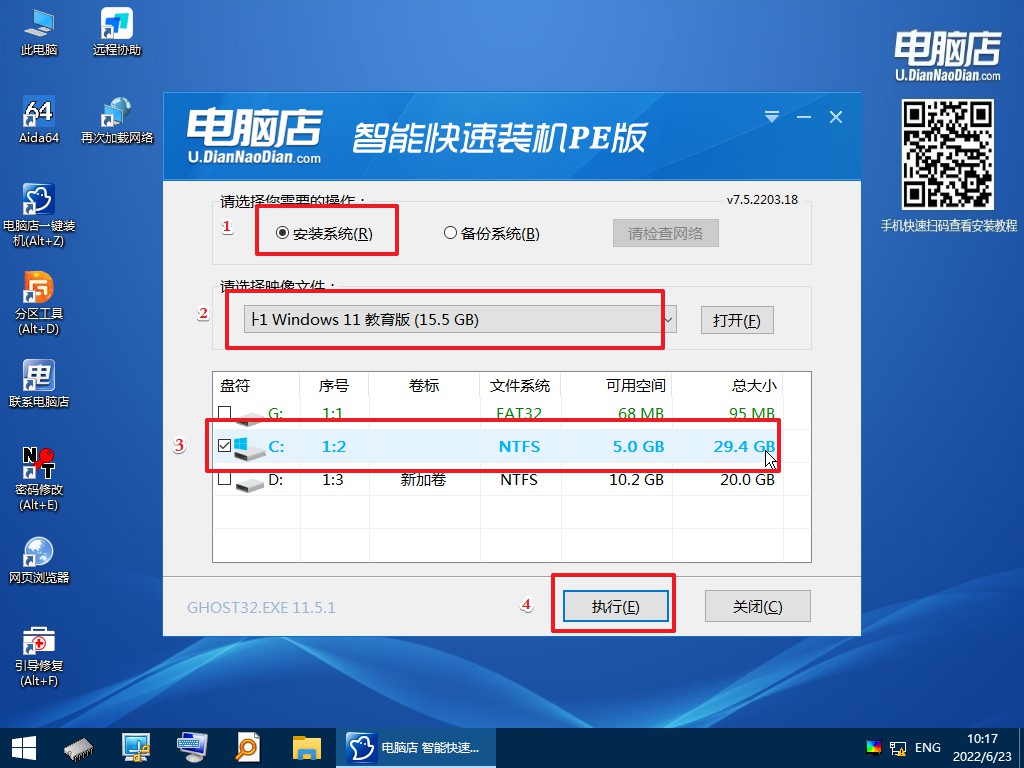
2、在弹出的还原提示框中,点击【是】。
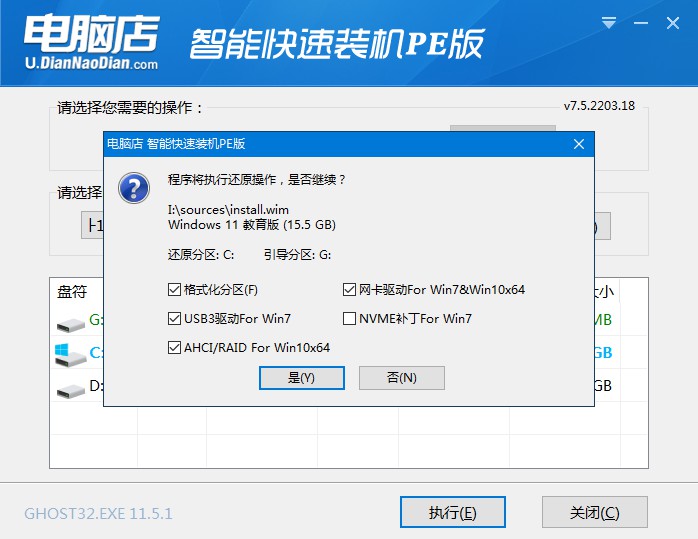
3、接下来等待安装完成,重启即可进入新系统。具体操作可参考:电脑店u盘装系统教程。

怎么把u盘重装系统?看完以上的内容后你了解了吧?在日常使用电脑的过程中,我们可以备有u盘启动盘,你可以将其作为紧急救护盘。在操作的时候遇到系统崩溃,又或是系统损坏等状况,我们都可以快速解决。在u盘启动盘里面,内置了很多实用的小工具,这些都是对解决故障有很大帮助的!
